
КАТЕГОРИИ:
Архитектура-(3434)Астрономия-(809)Биология-(7483)Биотехнологии-(1457)Военное дело-(14632)Высокие технологии-(1363)География-(913)Геология-(1438)Государство-(451)Демография-(1065)Дом-(47672)Журналистика и СМИ-(912)Изобретательство-(14524)Иностранные языки-(4268)Информатика-(17799)Искусство-(1338)История-(13644)Компьютеры-(11121)Косметика-(55)Кулинария-(373)Культура-(8427)Лингвистика-(374)Литература-(1642)Маркетинг-(23702)Математика-(16968)Машиностроение-(1700)Медицина-(12668)Менеджмент-(24684)Механика-(15423)Науковедение-(506)Образование-(11852)Охрана труда-(3308)Педагогика-(5571)Полиграфия-(1312)Политика-(7869)Право-(5454)Приборостроение-(1369)Программирование-(2801)Производство-(97182)Промышленность-(8706)Психология-(18388)Религия-(3217)Связь-(10668)Сельское хозяйство-(299)Социология-(6455)Спорт-(42831)Строительство-(4793)Торговля-(5050)Транспорт-(2929)Туризм-(1568)Физика-(3942)Философия-(17015)Финансы-(26596)Химия-(22929)Экология-(12095)Экономика-(9961)Электроника-(8441)Электротехника-(4623)Энергетика-(12629)Юриспруденция-(1492)Ядерная техника-(1748)
Ход работы. Private Sub Form_Load()
End Sub
End Sub
End Sub
Private Sub Form_Load()
MMControl1.Notify = False
MMControl1.Wait = True
MMControl1.Shareable = False
MMControl1.DeviceType = "WaveAudio"
MMControl1.DeviceType = "AVIVideo"
Private Sub Form_Unload(Cancel As Integer)
MMControl1.Command = "Close"
8. Запустите проект на выполнение и проверьте его функциональность
9. Закройте запущенное приложение.
10. Создайте exe-файл приложения с помощью команды File → Make AVIPlayer2.exe.
11. Выйдите из среды Visual Basic.
12. Запустите на выполнение файл AVIPlayer2.exe и убедитесь в работоспособности exe-файла.
12. Внешний вид приложения во время работы приведен на Рис.16.4.
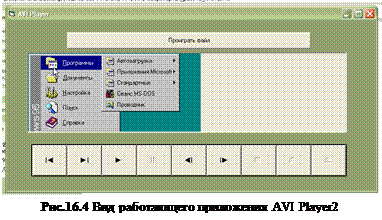
Задание 4. Создание проигрывателя видеофайлов с использованием компонента Animation
Постановка задачи.
Для просмотра не озвученных видеофайлов существует также еще один компонент – Animation. Поставим задачу: создать приложение, позволяющее проигрывать видеофайлы с использованием компонента Animation.
1. В папке Лабораторная_работа_№16 создайте папку 16.4.
2. Запустите программу Microsoft Visual Basic 6.0.
3. В открывшемся окне выберите тип приложения STANDARD.EXE и нажмите кнопку «Открыть».
4. Выберите команду Project - Components.
5. В появившемся окне найдите строку Microsoft Windows Common Controls – 2.6.0 (SP6) и поставьте напротив нее галочку. В окне ToolBar появится новый компонент –  - Animation.
- Animation.
6. 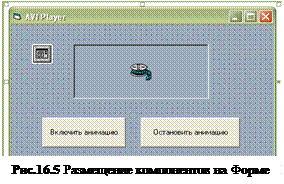 Аналогично выберите строку Microsoft Common Dialog Control 6.0 и поставьте напротив нее галочку. На панели инструментов ToolBar появится компонент Common Dialog -
Аналогично выберите строку Microsoft Common Dialog Control 6.0 и поставьте напротив нее галочку. На панели инструментов ToolBar появится компонент Common Dialog -  .
.
7. Разместите на форме компоненты Animation и CommonDilalog (Рис.16.5).
8. Разместите на форме также два компонента CommandButton (Рис.16.5).
9. Установите значения компонентов в соответствии с Таблицей 16.1.
Таблица 16.1
| Объект | Свойство Caption | Свойство Name |
| Form1 | AVI Player | frmAVIPlay |
| CommonDialog1 | - | CDlg1 |
| CommandButton1 | Включить анимацию | cmdВключить |
| CommandButton2 | Остановить анимацию | cmdОстановить |
| Animation1 | - | Animation1 |
10. Необязательно! У компонента CommonDialog1 можно установить свойство InitDir, в котором следует прописать путь к директории с файлами анимации, например: C:\Program Files\Microsoft Visual Studio\Common\Graphics\Videos. Тогда в диалоговом окне открытия файла будет сразу же отображаться заданная папка, содержащая видеофайлы.
11. Щелкните по кнопке «Включить анимацию» и в открывшемся окне напишите следующий программный код:
Private Sub cmdВключить_Click()
CDlg1.ShowOpen
FileName = CDlg1.FileName
Animation1.Open FileName
Animation1.Play
|
|
Дата добавления: 2014-12-23; Просмотров: 520; Нарушение авторских прав?; Мы поможем в написании вашей работы!